Einleitung
In diesem Dokument wird das lokale Upgrade von Cisco Secure Web Appliance (SWA) und Cisco Email Security Appliance (ESA) beschrieben.
Voraussetzungen
Cisco empfiehlt, dass Sie über Kenntnisse in folgenden Bereichen verfügen:
- Grundkenntnisse in SWA, ESA, SMA Administration.
- Grundkenntnisse der Webserverkonfiguration.
Um ein lokales Upgrade durchzuführen, benötigen Sie:

Hinweis: Der lokale Upgrade-Prozess führt nur asynchrone Betriebssystem-Upgrades durch. Er gilt NICHT für Service Engine-Updates.
Verwendete Komponenten
Die Informationen in diesem Dokument beziehen sich auf Geräte in einer speziell eingerichteten Testumgebung. Alle Geräte, die in diesem Dokument benutzt wurden, begannen mit einer gelöschten (Nichterfüllungs) Konfiguration. Wenn Ihr Netzwerk in Betrieb ist, stellen Sie sicher, dass Sie die möglichen Auswirkungen aller Befehle kennen.
Hintergrundinformationen
Manchmal, wenn das Netzwerk überlastet ist, scheitern Versuche, die SWA oder die ESA, SMA, über Internet-Fahrerhaus zu aktualisieren. Wenn z. B. ein verfügbares Upgrade für eine Appliance vorhanden ist, lädt AsyncOS diese herunter und installiert sie gleichzeitig. Wenn das Netzwerk jedoch überlastet ist, kann der Download hängen bleiben, und das Upgrade schlägt fehl. In Szenarien wie diesen besteht eine Option darin, das SWA oder die ESA lokal zu aktualisieren.
Upgrades für Appliances, auf denen AsyncOS Version 10.0 und höher ausgeführt wird
Um Appliances mit AsyncOS Version 10.0 oder höher zu aktualisieren, müssen Sie das AsyncOS-Upgrade herunterladen und dann von einem lokalen Webserver wie Microsoft Internet Information System (IIS) oder Apache-Server auf die Appliance anwenden.
AsyncOS-Upgrade herunterladen
Gehen Sie wie folgt vor, um das AsyncOS-Upgrade herunterzuladen:
Schritt 1: Navigieren Sie zur Seite Lokales Upgrade-Image abrufen.
Schritt 2: Geben Sie die entsprechende(n) Seriennummer(n) für physische Geräte oder VLN und Modell für virtuelle Geräte ein. Trennen Sie die Seriennummern durch Kommas, wenn mehrere vorhanden sind.
Es muss sich um eine gültige Seriennummer oder VLN handeln.
a) Der Rechner, für den er heruntergeladen wird, muss derselbe sein, für den er bestimmt ist.
b) Die Manifestdatei enthält einen Hash für die VLN oder die Seriennummer als Teil des offline verwendeten Authentifizierungsprozesses.
Hinweis: Die serielle Schnittstelle, das Release-Tag und das Modell des Geräts können durch Anmeldung in der CLI und Eingabe von "version" ermittelt werden. Verwenden Sie für VLN-Details für virtuelle Geräte den CLI-Befehl "showlicense".
Schritt 3: Geben Sie im Feld "Base Release Tag" (Basisversion-Tag) die aktuelle Version der Appliance in folgendem Format ein:
- Für die SWA: coeus-x-x-xxx (z. B. coeus-10-5-1-296)
- Für die ESA: phoebe-x-x-xxx (zum Beispiel phoebe-10-0-0-203)
- Für SMA: zeus-x-x-x-xxx (z. B. zeus-10-1-0-037)
Klicken Sie auf Manifest abrufen, um eine Liste der möglichen Upgrades für die angegebene(n) Seriennummer(n) oder VLN anzuzeigen.
Schritt 4: Um das Upgrade herunterzuladen, klicken Sie auf das Versionspaket der Version, auf die Sie das Upgrade Ihrer Appliance durchführen möchten.
Hinweis: Dieses Paket enthält die erforderliche XML-Datei innerhalb der ZIP-Datei, die für die eingegebene(n) Seriennummer(n) vorbereitet wird.
Schritt 5: Extrahieren Sie das heruntergeladene Paket auf Ihrem Webserver.
Schritt 6: Überprüfen Sie, ob die Verzeichnisstruktur zugänglich ist und wie folgt aussieht:
Für die SWA
asyncos/coeus-10-5-1-296/app/default/1
asyncos/coeus-10-5-1-296/distroot/default/1
asyncos/coeus-10-5-1-296/hints/default/1
asyncos/coeus-10-5-1-296/scannerroot/default/1
asyncos/coeus-10-5-1-296/upgrade.sh/default/1
Für die ESA
asyncos/phoebe-10-0-0-203/app/default/1
asyncos/phoebe-10-0-0-203/distroot/default/1
asyncos/phoebe-10-0-0-203/hints/default/1
asyncos/phoebe-10-0-0-203/scannerroot/default/1
asyncos/phoebe-10-0-0-203/upgrade.sh/default/1
Hinweis: In diesem Beispiel sind 10.5.1-296 für SWA und 10.0.0-203 für ESA die Zielversionen. Sie müssen nicht das Verzeichnis auf Ihrem HTTP-Server durchsuchen.
Appliance-Upgrade
Gehen Sie wie folgt vor, um das SWA und die ESA für die Verwendung des lokalen Upgrade-Servers zu konfigurieren:
Schritt 1: Navigieren Sie zu Sicherheitsdienste > Dienstaktualisierungen, und klicken Sie auf Aktualisierungseinstellungen bearbeiten.
Schritt 2: Klicken Sie neben der Konfiguration für die Aktualisierungsserver (Images) auf das Optionsfeld Lokale Aktualisierungsserver. Ändern Sie die Einstellung für die Basis-URL (IronPort AsyncOS-Upgrades) in Ihren lokalen Upgrade-Server und den entsprechenden Port (z. B. local.upgrade.server:80).
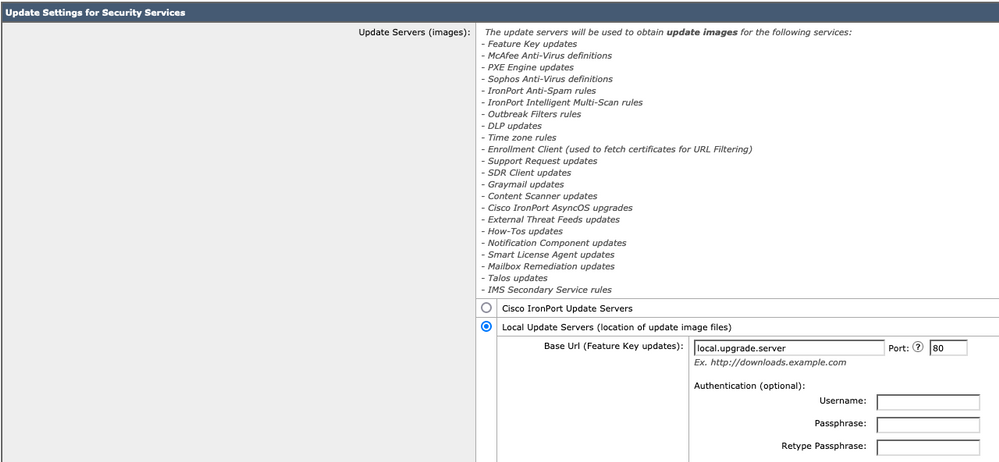
Schritt 3: Wählen Sie neben der Konfiguration des Aktualisierungsservers (Liste) die Option Lokaler Aktualisierungsserver, und geben Sie den vollständigen URL für die Manifestdatei ein (z. B. http://upgradeServer.local/asyncos/phoebe-10-0-3-003.xml).
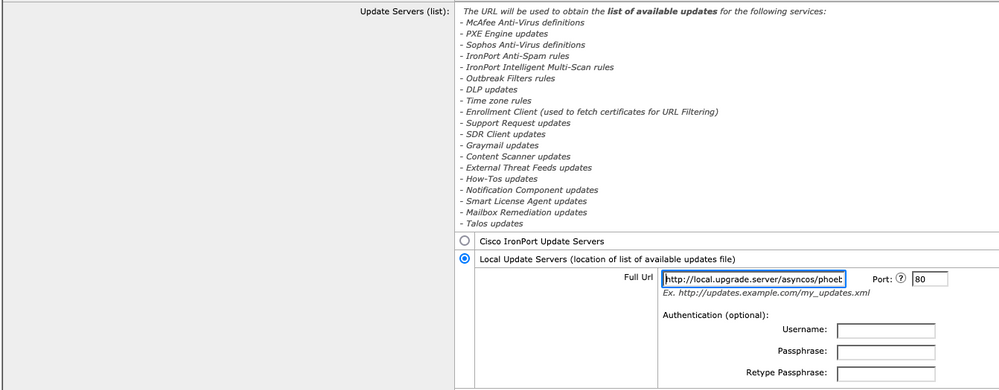
Schritt 4: Wenn Sie fertig sind, senden und bestätigen Sie die Änderungen.
Schritt 5: Verwenden Sie den normalen Upgrade-Prozess, um das Image vom lokalen Server herunterzuladen und zu installieren.


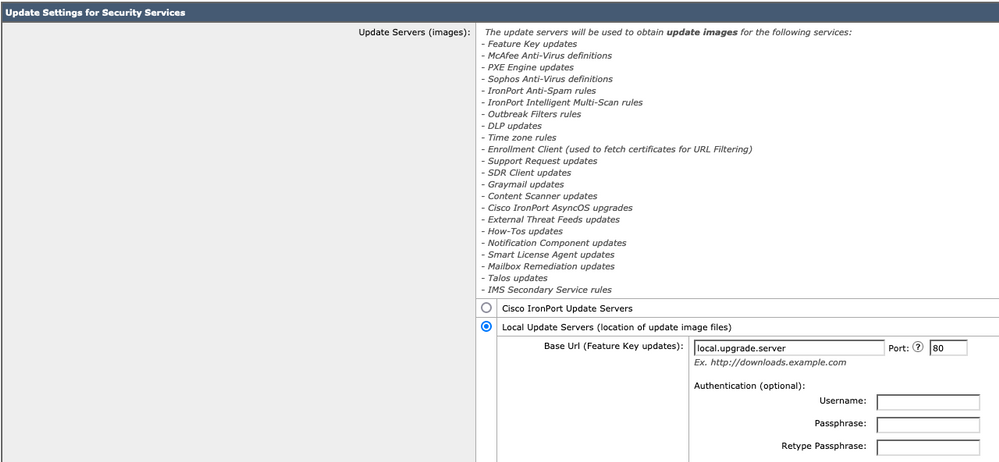
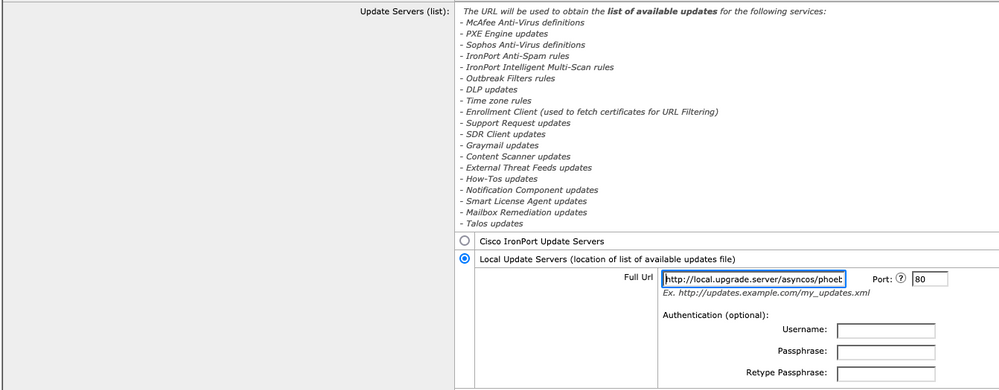
 Feedback
Feedback